Photoshopを使用していて、特にレタッチのスキルを向上させたい場合は、すぐに周波数分離の技術に出会うことになるでしょう。この方法は、肌の不純物や望ましくない詳細を処理するのに特に便利で、画像のテクスチャや微細な色の移行を失うことなく行えます。よくある質問は、「どの値を使用すべきか?」です。このガイドでは、周波数分離を使用したレタッチに適切な値を選択する方法や、どの要因が関与するかを段階的に学んでいきます。
主な知見
Photoshopで周波数分離を使用する際の値は、画像自体に大きく依存します。画像がトリミングされていないか、すでにサイズが変更されているかは重要です。大きなレタッチエリアには、小さなエリアとは異なる値が必要で、色のシフトやぼやけたテクスチャを避けることができます。値を試してみて、構造と色の移行に注意を払ってください。
周波数分離のステップバイステップガイド
周波数分離を効果的に適用するために、次の手順に従ってください:
1. 画像の準備
周波数分離を開始する前に、画像がオリジナルフォーマットであり、トリミングされていないか小さくされていないことを確認してください。データ品質が最適であることを確認したいです。すでに編集された画像では、他の値を選択する必要があるかもしれません。
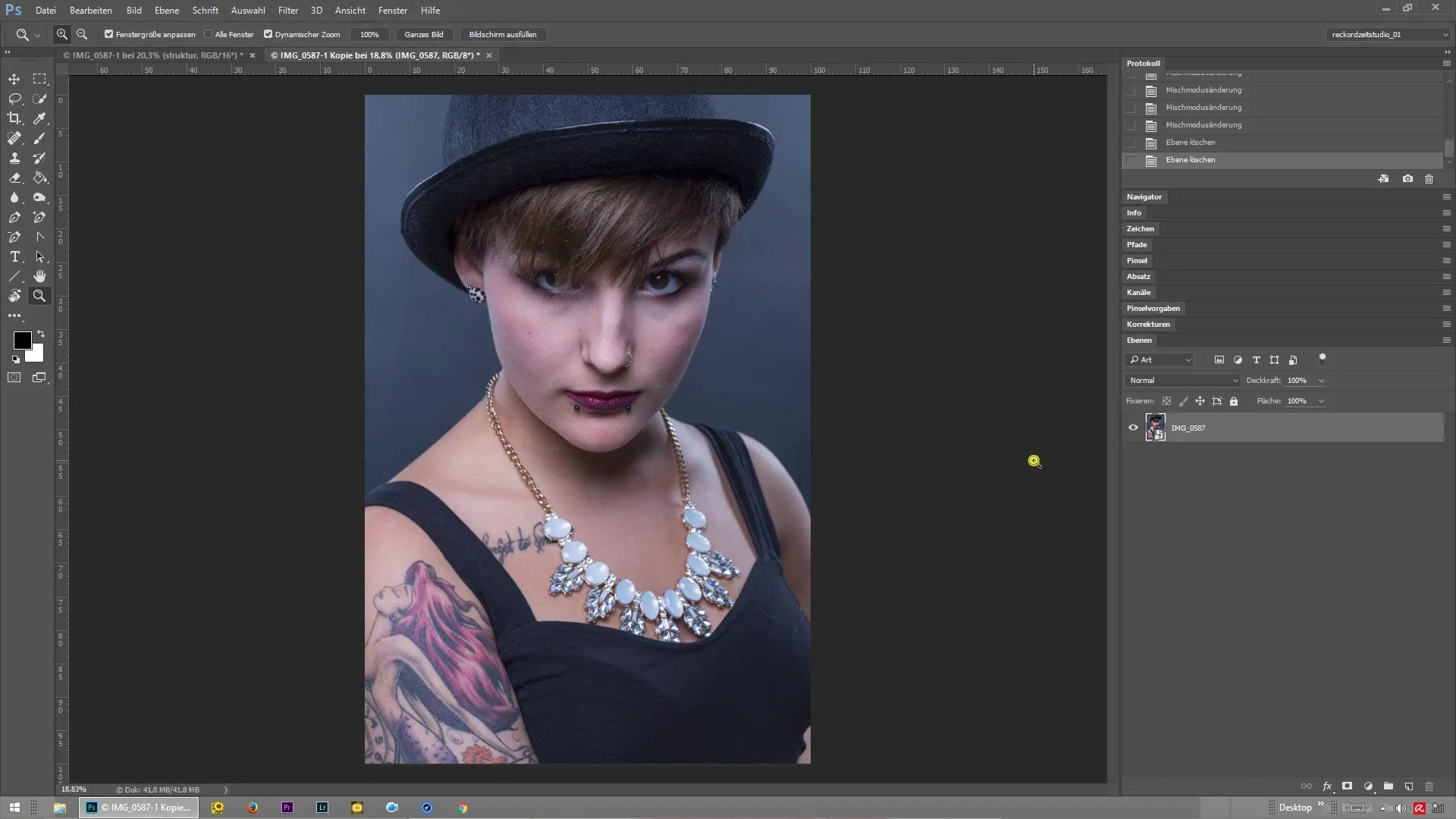
2. レタッチエリアの設定
どの部分をレタッチしたいか考えてみてください。小さな不純物ですか、それとも大きなエリアですか?この決定は、周波数分離で入力する値に大きく影響します。一般的に言えば、面積が大きいほど、値を高く設定する必要があります。
3. 周波数分離の値の選択
より高い値を入力すると、画像全体が柔らかくなり、微細な構造がぼやけます。値をあまり高くしないように注意してください。これにより、明らかな色のシフトが発生する可能性があります。最初は、肌の不純物に対して約7ピクセルの値を使用して、柔らかさとテクスチャの保持のバランスを確保してください。
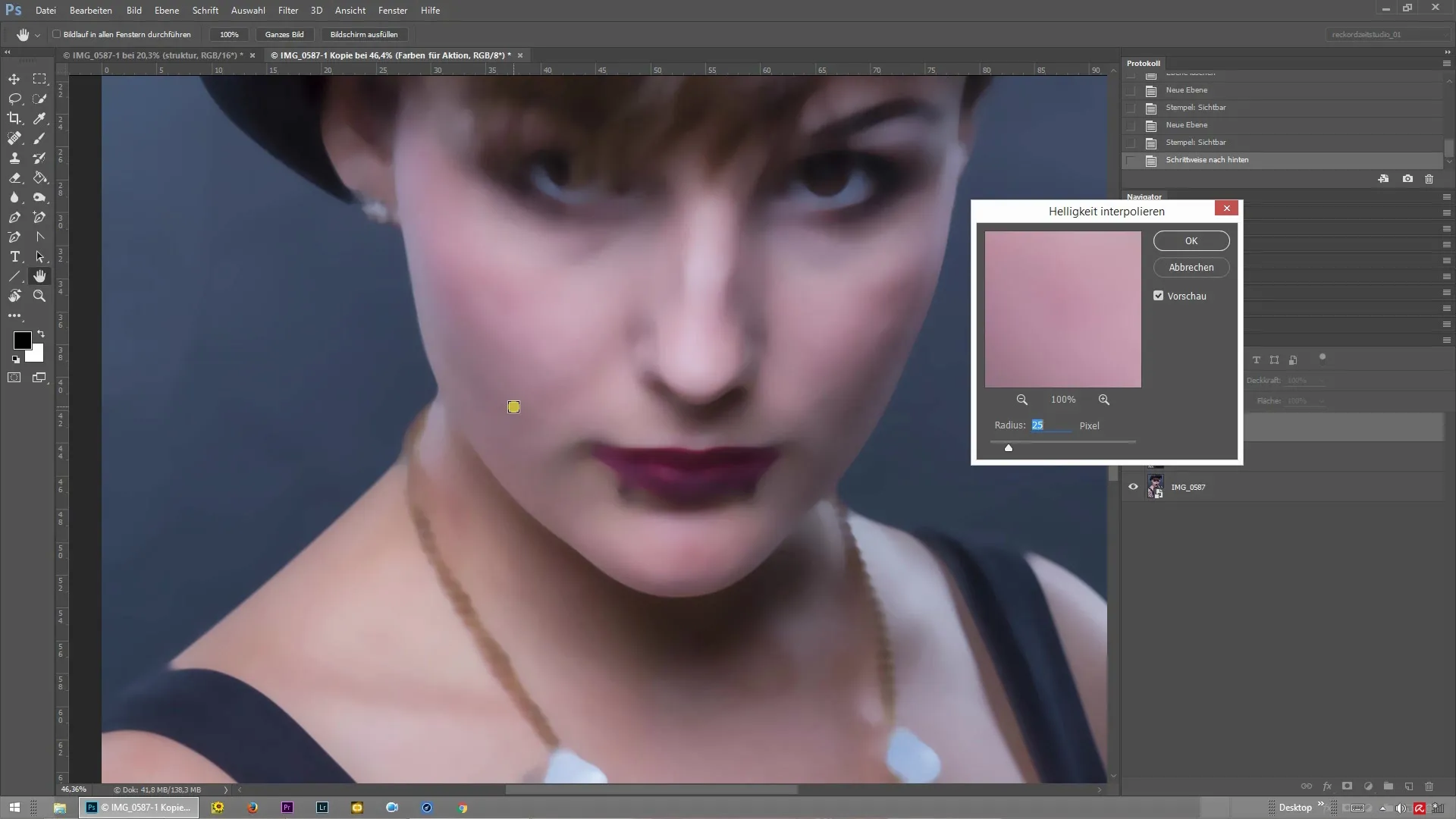
4. 異なるレイヤーでのレタッチの確認
値を入力したら、構造と色のレベルで結果を確認してください。レタッチ中に望ましくない色の変化が生じていないことを確認することが重要です。色が調和的で自然なままであることを確認するために、それぞれのレイヤーを注意深く見てください。
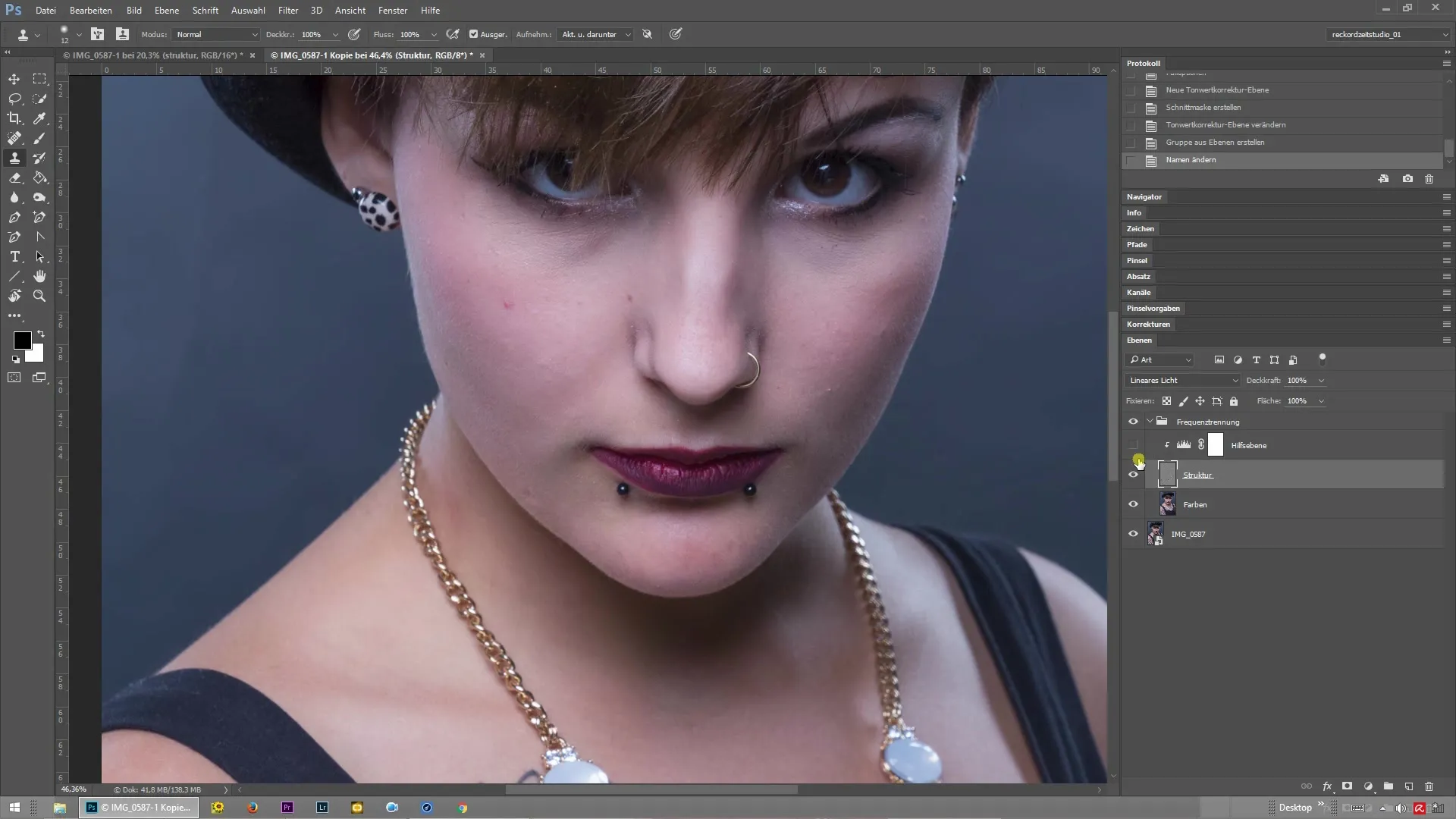
5. レタッチの微調整
初めのステップを踏んだら、必要に応じて値を調整してください。テクスチャや画像の色合いに与える影響を確認するために、低い値や高い値を試してみてください。小さな毛の構造と色のレベルでの挙動に注意を払い、それらがレタッチからどのように影響を受けるかを確認してください。
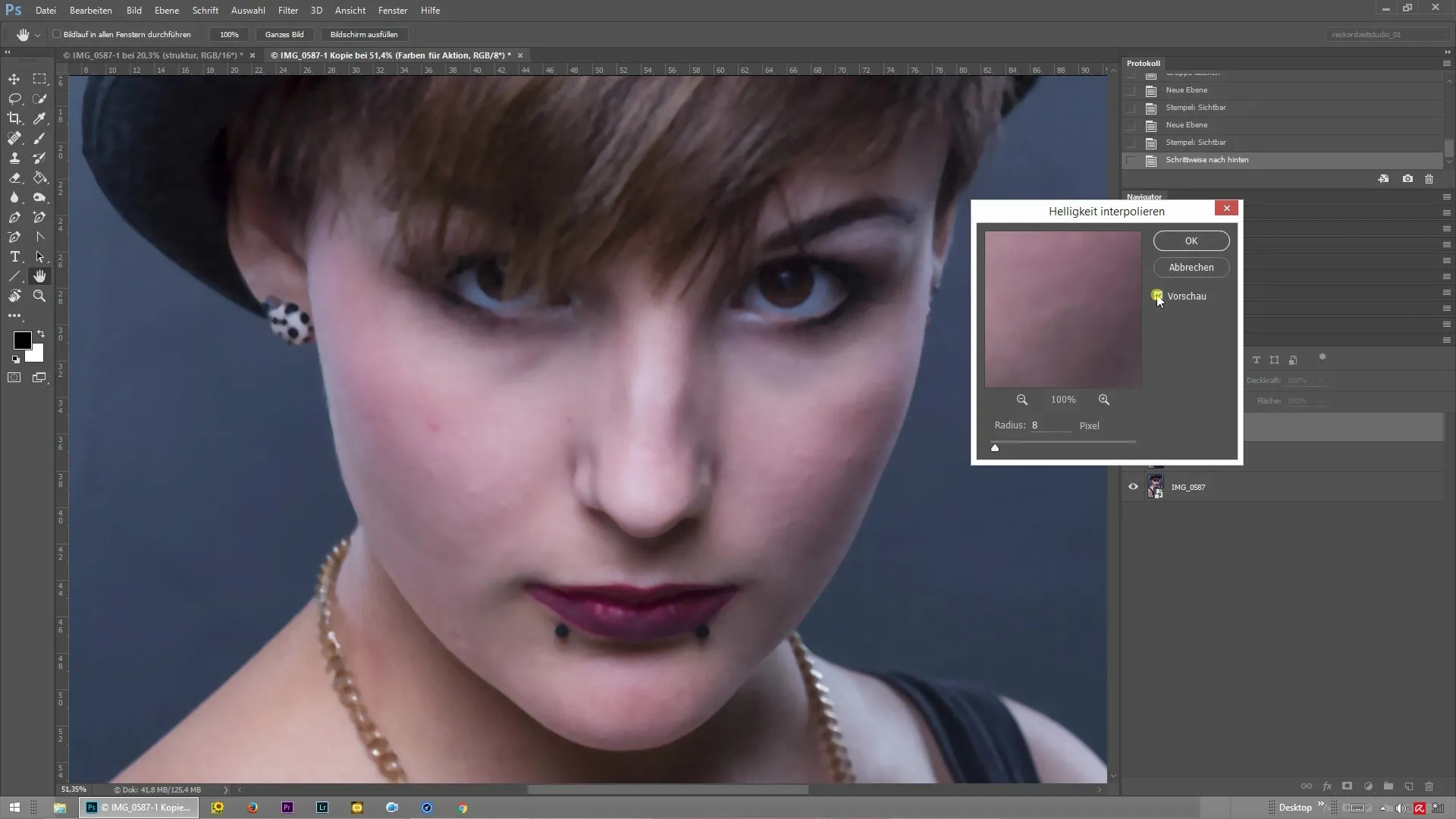
まとめ – Photoshopの周波数分離:最適な値は?
周波数分離は、Photoshopでプロフェッショナルに画像をレタッチするための貴重な技術です。適切な値の選択は、画像とレタッチの範囲に大きく依存します。最良の結果を得るために実験するべきです。目標は、望ましくない詳細を取り除きながら、自然な肌のテクスチャを維持することです。その際には、色が調和的に保たれ、ぼやけた移行を避けるように注意してください。
よくある質問
周波数分離とは何ですか?周波数分離は、画像の色と構造の情報を分離することを可能にするPhotoshopのレタッチ技術です。
周波数分離でどの値を使用すべきですか?正しい値は画像とレタッチエリアに依存しますが、一般には肌の不純物には約7ピクセルから始めるべきです。
なぜ値が変わるのですか?値は画像のサイズやレタッチ部位により異なる場合があります。大きな面積には通常、高い値が必要です。
値を調整すべきタイミングは?テクスチャがぼやけたり、色のシフトが発生したりする場合は、値を調整すべきです。
他の種類の画像にも周波数分離を使用できますか?はい、他の種類の画像にも周波数分離を使用できます。肌のレタッチだけでなく、値を適切に調整すれば他のタイプでも可能です。


